Как скрыть цену продукта WooCommerce от поиска Google
Опубликовано: 2021-01-23Вы хотите удалить информацию о ценах и акциях из результатов поиска Google? Вы пришли в нужное место. В этом руководстве мы покажем вам, как скрыть цену продукта WooCommerce и информацию об акциях от Google.
Расширенные фрагменты Google
Электронная коммерция оказала значительное влияние на наши покупательские привычки. Теперь нам не нужно идти в физический магазин и исследовать его часами. Вместо этого мы можем искать желаемый продукт в Google и заказывать его во множестве интернет-магазинов.
Такие платформы, как WooCommerce, позволили каждому создать интернет-магазин и продавать свою продукцию клиентам по всему миру. С ростом числа интернет-магазинов поисковые системы, такие как Google, также решили улучшить свою игру, чтобы предоставить своим пользователям наиболее подходящие результаты.
Помня о намерениях пользователя, Google представил расширенные сниппеты . Расширенные фрагменты, также известные как расширенные результаты, представляют собой выделенные результаты поиска, которые включают ценные сведения, такие как обзоры, цена, список, таблицы и т. д. Эта информация отображается непосредственно на странице поиска, поэтому пользователи могут найти то, что им нужно, даже не переходя по ссылке на веб-сайт.
Если у вас есть интернет-магазин, вы знаете, что SEO имеет первостепенное значение. WooCommerce признает это и уделяет особое внимание SEO, поэтому по умолчанию включает все расширенные фрагменты, которые появляются в результатах поиска Google. Такие вещи, как рейтинг вашего продукта, звезды, обзоры, цена и информация о запасах, отображаются в результатах поиска вашего продукта, как показано ниже:
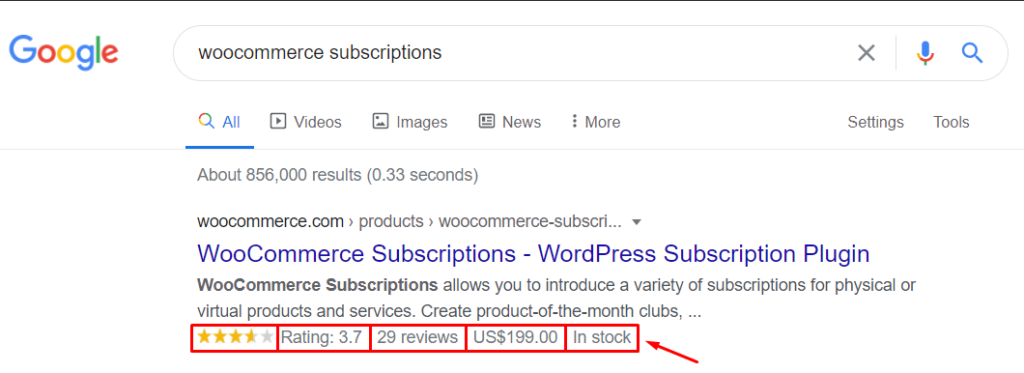
Расширенные сниппеты могут быть сложными для владельцев магазинов
Хотя эти фрагменты полезны для конечного пользователя, вы (как владелец магазина) можете захотеть скрыть часть этой информации, особенно цену и наличие на складе. Вот почему возможность скрыть эти данные может помочь вам максимально эффективно использовать свой магазин.
Давайте рассмотрим некоторые причины, по которым вы можете захотеть удалить информацию о цене и наличии на складе ваших продуктов из Google , и как вы можете добиться этого в WooCommerce.
Зачем удалять цену продукта WooCommerce из Google?
Хотя использование расширенных сниппетов полезно для SEO, в некоторых случаях было бы неплохо исключить некоторые детали, такие как цена и состояние запасов. Давайте обсудим несколько причин, по которым вам следует скрывать информацию о цене продукта и запасах WooCommerce от Google .
Во-первых, если пользователи увидят всю информацию непосредственно в результатах поиска, они могут решить не посещать ваш сайт . Поэтому, чтобы убедиться, что они посещают ваш магазин, вы можете удалить часть этой информации.
Например, предположим, что одного из ваших товаров сейчас нет в наличии. Несмотря на то, что вы можете разрешить своим покупателям покупать товар или создать оповещение, когда товар снова появится в наличии, пользователи могут не знать об этом и вообще не ходить в ваш магазин. Чтобы избежать такого сценария и заставить клиентов посетить ваш магазин и посмотреть на варианты, которые у них есть, чтобы купить этот продукт или другие альтернативы, вам следует скрыть информацию о цене и запасах вашего продукта WooCommerce из поиска Google .
Кроме того, вы не хотите, чтобы решение вашего клиента основывалось только на цене . Есть шансы, что ваш продукт не попадает в ценовой диапазон клиента, и они откажутся от него. В таком случае вы хотели бы, чтобы ваш клиент рассмотрел все функции продукта, прежде чем принимать окончательное решение. Кроме того, вы можете предложить специальное предложение для первых покупателей, но покупатели не узнают об этом, пока не посетят ваш сайт.
Кроме того, у вас могут быть продукты только для членов, и вы не хотите раскрывать информацию о цене и запасах лицам, не являющимся членами. Поэтому вы должны скрыть эти данные на странице продукта, а также в поиске Google.
Наконец, если кто-то посещает ваш сайт, у вас больше шансов, что он присоединится к вашему списку адресов электронной почты , если ему понравится ваш сайт или если вы, например, предложите ему сделку или интересный контент. Кроме того, если кто-то заходит в ваш магазин, вы можете перенаправить его с помощью релевантной рекламы , чтобы вернуть его.
Теперь, когда мы лучше понимаем, почему удаление информации о цене продукта и запасах из результатов поиска Google может быть хорошей идеей, давайте посмотрим, как это сделать.
Как скрыть цену продукта WooCommerce и информацию об акциях от поиска Google
Скрыть цену и доступность товара от результатов поиска Google довольно просто. Несмотря на то, что это требует небольшого количества кода, сценарий очень короткий и не требует навыков кодирования. Просто следуйте инструкциям по порядку, и все будет хорошо.
Прежде чем ты начнешь
Поскольку мы будем редактировать некоторые основные поля, прежде чем мы начнем, мы рекомендуем вам создать дочернюю тему. Несмотря на то, что вы можете вносить изменения в основные файлы родительской темы, это не рекомендуется, поскольку любые изменения будут перезаписываться при каждом обновлении темы. Это означает, что вы будете терять все настройки при каждом обновлении, что может стать серьезной проблемой. Кроме того, вы должны быть особенно осторожны при работе с родительской темой, так как одна неуместная запятая или точка с запятой могут сломать весь ваш сайт.
Вот почему мы настоятельно рекомендуем вам использовать дочернюю тему для настройки вашего веб-сайта. При реализации дочерней темы все ваши модификации отделяются от родительской темы и сохраняются даже после обновлений. Если вы не знаете, как создать дочернюю тему, ознакомьтесь с этим руководством или воспользуйтесь одним из этих плагинов.
С учетом сказанного давайте перейдем к процессу удаления информации о цене продукта и запасах из Google.
Шаг 1. В панели администратора WordPress перейдите в раздел «Внешний вид» > «Редактор тем».
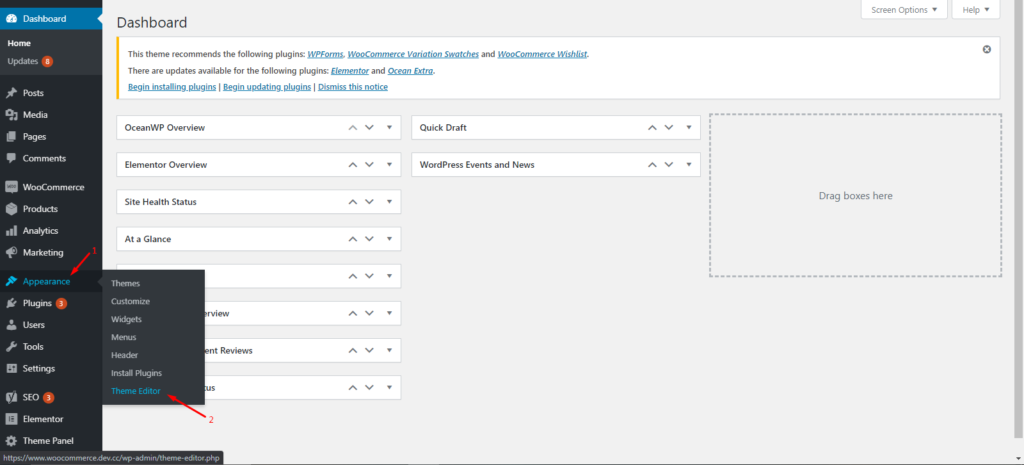
Шаг 2: Затем выберите текущую активную тему и откройте файл functions.php вашей дочерней темы. Вставьте следующий фрагмент кода в конец файла и нажмите « Обновить файл» , чтобы сохранить изменения.
функция wc_remove_some_structured_data ($ разметка) {
unset($markup['предложения']);
вернуть $разметку;
}
add_filter('woocommerce_structured_data_product', 'wc_remove_some_structured_data'); 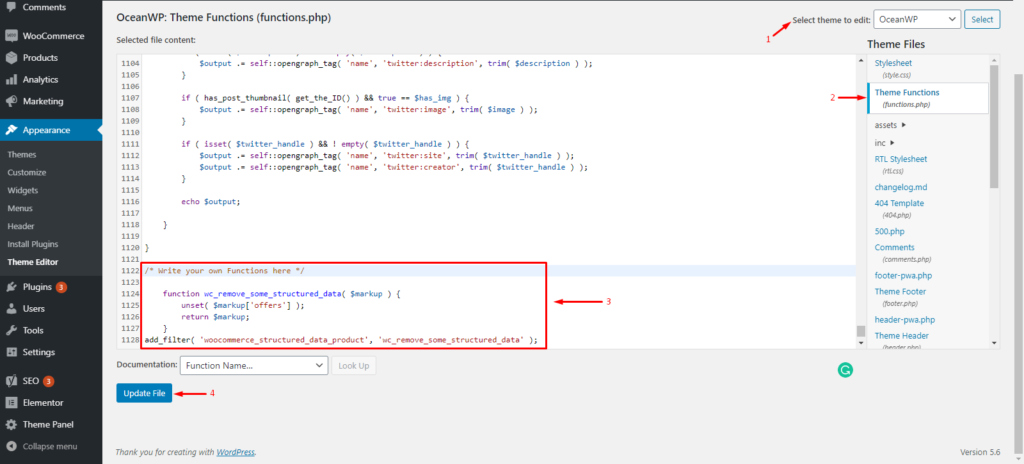

Вот и все! Вы скрыли информацию о цене и запасах от поиска Google.
Но что, если вы хотите удалить еще больше информации из результатов поиска? Давайте посмотрим, как это сделать.
Как удалить всю информацию из поиска Google
Если удаления информации о цене и акциях недостаточно, вы можете сделать еще один шаг. Если вы хотите удалить всю информацию, отображаемую в расширенных фрагментах, просто скопируйте следующий код и вставьте его в конец файла functions.php вашей дочерней темы.
функция remove_output_structured_data() {
remove_action('wp_footer', array(WC()->structured_data, 'output_structured_data'), 10); // Структурированные данные со страниц интерфейса
remove_action('woocommerce_email_order_details', array(WC()->structured_data, 'output_email_structured_data'), 30); // Данные из писем
}
add_action('init', 'remove_output_structured_data');Поздравляем! Вы успешно скрыли все структурированные данные WooCommerce от результатов поиска Google .
Стоит отметить, что это удалит информацию о ваших продуктах из результатов поиска, но не из вашего магазина. Теперь давайте посмотрим, как скрыть товары из вашего магазина.
Как скрыть определенные продукты из поиска Google
Чтобы удалить определенные продукты из поиска Google, вы должны использовать функцию wc_get_product()->get_id(); чтобы получить идентификаторы элементов, которые вы хотите скрыть.
Например, вы можете использовать следующий код для удаления продукта с идентификатором 123:
функция wc_remove_some_structured_data ($ разметка) {
if (wc_get_product()->get_id()==123){ //идентификатор продукта
unset($markup['предложения']);
вернуть $разметку;
}
еще{
вернуть $разметку;
}
}
add_filter('woocommerce_structured_data_product', 'wc_remove_some_structured_data');Чтобы скрыть несколько товаров одновременно, вам нужно создать массив с идентификаторами товаров и циклом.
БОНУС: как скрыть продукты WooCommerce
WooCommerce — это мощный плагин, который позволяет вам управлять своим интернет-магазином несколькими способами. Это позволяет вам легко создавать, редактировать, управлять и обновлять свои продукты в любое время.
Кроме того, он дает вам возможность временно скрыть товар в вашем магазине. На это есть несколько причин:
- Товара нет в наличии
- Вы хотите прекратить продажу продукта на некоторое время
- Вы запускаете новый продукт и хотите скрыть его до даты запуска
В любом случае WooCommerce предлагает простой способ скрыть ваш продукт от вашего магазина. Давайте посмотрим, как это сделать.
Прежде чем мы начнем, давайте посмотрим, как выглядит страница нашего магазина WooCommerce перед удалением одного из наших продуктов.
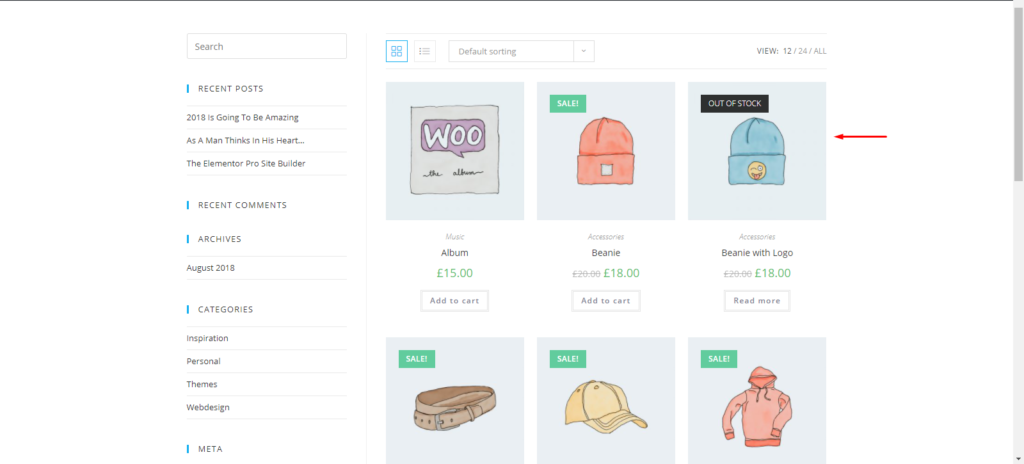
Теперь давайте посмотрим, как спрятать шапку с логотипом из нашего магазина.
Шаг 1: Сначала перейдите в панель администратора WordPress и перейдите на страницу « Продукты ». Наведите указатель мыши на товар, который хотите скрыть (в нашем случае — шапку с логотипом ), и нажмите « Изменить » .
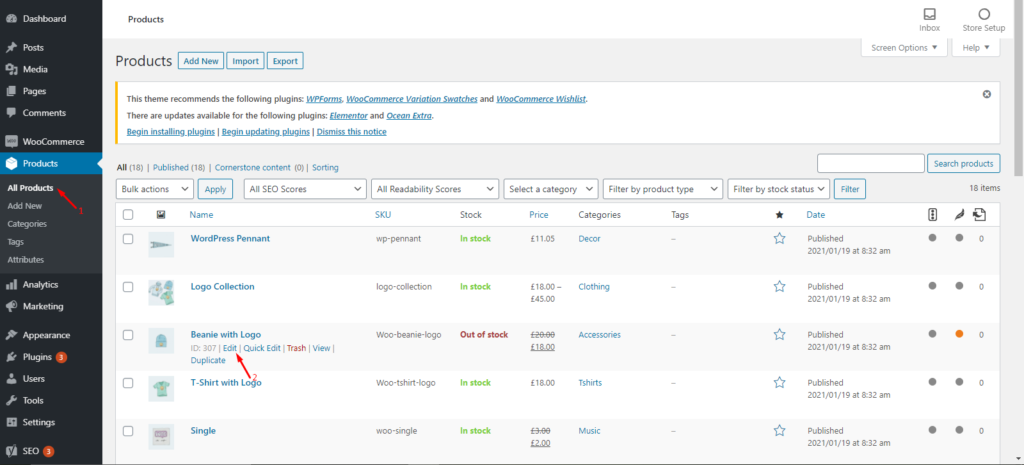
Шаг 2. На странице « Редактировать продукт » перейдите в крайний правый раздел публикации, найдите параметр « Видимость каталога » и нажмите « Изменить » .
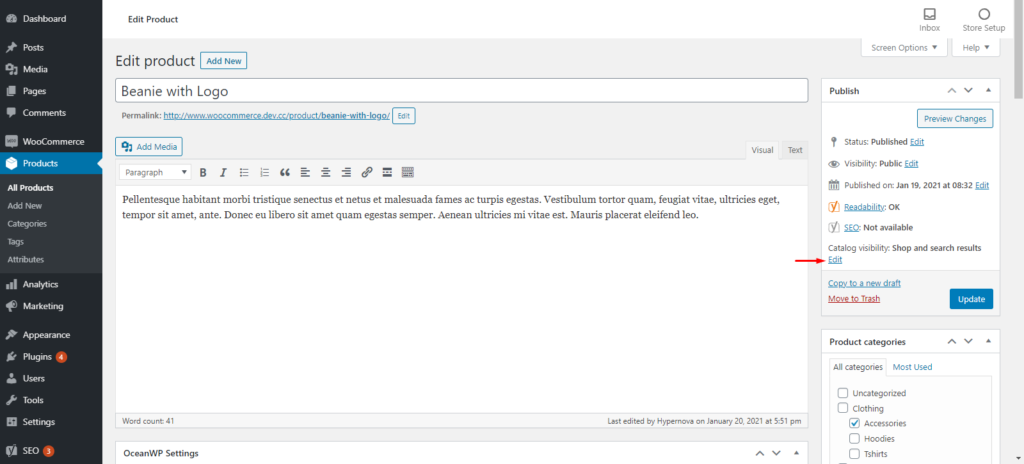
Шаг 3: В раскрывающемся меню выберите « Скрытый » и нажмите « ОК ». Затем нажмите кнопку « Обновить », чтобы сохранить изменения.
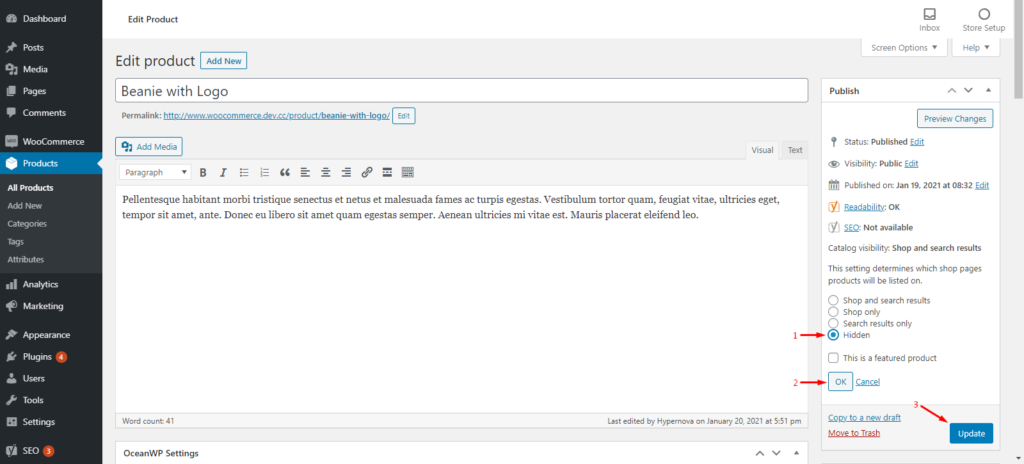
Чтобы убедиться, что все работает правильно, давайте проверим интерфейс нашего магазина. Как вы можете видеть на изображении выше, шапочка с логотипом больше не появляется. 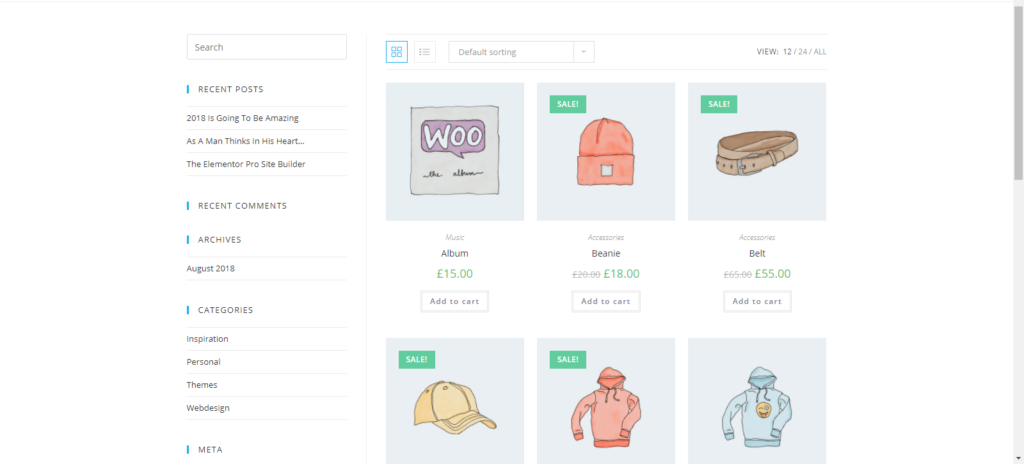
Это все! Ваш продукт теперь скрыт от вашего магазина WooCommerce !
Как скрыть цены в вашем магазине WooCommerce
Еще одна интересная альтернатива — скрыть цены от вашего магазина. Вы можете сделать это двумя разными способами:
- С плагинами
- Программно
Например, чтобы скрыть все цены, просто вставьте следующий код в файл functions.php вашей дочерней темы.
add_filter('woocommerce_get_price_html', 'QuadLayers_remove_price');
функция QuadLayers_remove_price ($ цена) {
возвращение ;
}
Это всего лишь один пример, но есть много других вещей, которые вы можете сделать. Для получения дополнительной информации об этом ознакомьтесь с нашим полным руководством о том, как скрыть цены в WooCommerce.
Вывод
В целом, расширенные сниппеты Google хороши для пользователей, но могут быть не так хороши для владельцев магазинов, потому что они могут помешать покупателям посещать их магазины. Вот почему в этом руководстве мы рассмотрели различные ситуации, в которых удаление информации о цене продукта и информации об акциях из поиска Google может быть хорошим вариантом:
- Чтобы пользователи не принимали решения, основываясь только на цене
- Поскольку у вас есть продукты только для участников, и вы не хотите раскрывать информацию о цене и запасах лицам, не являющимся членами
- Чтобы иметь возможность перенаправлять пользователей, которые посещают ваш сайт, с предложениями и специальными предложениями
- Потому что, если у пользователей есть вся информация о продукте в результатах поиска, они могут решить не посещать ваш магазин.
В этом уроке мы рассмотрели различные способы скрыть информацию о цене продукта и запасах WooCommerce от результатов поиска Google. Кроме того, вы узнали, как удалить все структурированные данные из расширенных описаний, как удалить цены и как скрыть товары из вашего магазина.
Удалили ли вы цены на свои товары из результатов поиска Google? Знаете ли вы какие-либо другие способы сделать это? Дайте нам знать в комментариях ниже.
